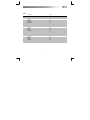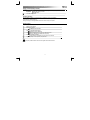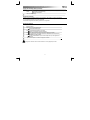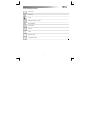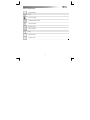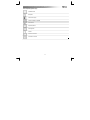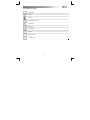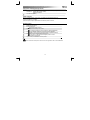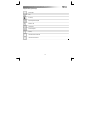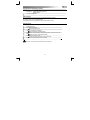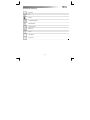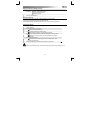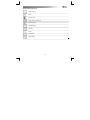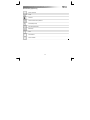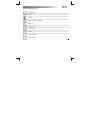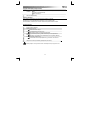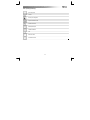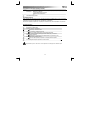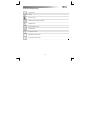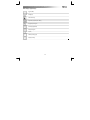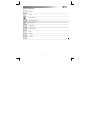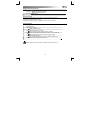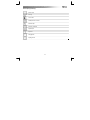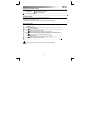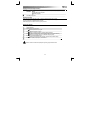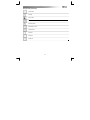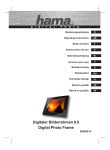Download Trust 18444
Transcript
Package contents d Pairing USB Charge Off/On a FAQ trust.com/18441/faq User’s Manual version 1.0 Executive Folio Stand with Bluetooth Keyboard For iPad b c Pairing Charging 2 1 a Bluetooth Bluetooth 3 Bluetooth Devices Bluetooth Bluetooth Devices Devices Now Discoverable Now Discoverable Settings 5 “Bluetooth Keyboard” would like to pair with your iPad. “Bluetooth Keyboard” would like to pair with your iPad. a Cancel Enter the passkey “xxxxxx” on “Bluetooth Keyboard”, followed by the return or enter key. Cancel Bluetooth On Bluetooth Keyboard Bluetooth Keyboard Bluetooth Keyboard 4 6 Now Discoverable On Folio stand with Bluetooth Keyboard for iPad – User’s Manual Index Language English Deutsch Français Italiano Español Português Nederlands Dansk Suomi Norsk Svenska Polski Česky Slovenčina Magyar Română Български Русский Ελληνικά Türkçe Hrvatski Slovenski српски Page 2 4 6 8 10 12 14 16 18 20 22 24 26 28 30 32 34 36 38 40 42 44 46 1 Folio stand with Bluetooth Keyboard for iPad – User’s Manual Package contents (Package contents) Pair button / Bluetooth indicator / Charge indicator / Battery indicator Mini-USB (charge) connector On/Off switch Mini-USB (charge) cable Keyboard: d Charging (Charging) When the Battery Indicator is On permanently, the keyboard is running out of battery. To charge the keyboard, use the mini-USB cable to connect it to one of your computer’s USB port, or to any device that has a USB charging port. During the charge, the Charge Indicator remains On until the charge is complete. Pairing (Pairing) To pair the keyboard with your iPad, Switch On the keyboard Press the Pair button The Bluetooth indicator blinks. Open your iPad’s Bluetooth Settings Tap Settings, General, Bluetooth Tap the “Bluetooth Keyboard” line in the list of detected devices Devices are detected only if Bluetooth is On (blue) Your iPad will display a passkey A unique passkey is generated every time you pair your devices Type the passkey on the keyboard, and press Enter Keep away credit and bank cards from the magnetic field of the folio stand 2 Folio stand with Bluetooth Keyboard for iPad – User’s Manual Special keys (Special keys) Homescreen Search Picture frame Display on-screen keyboard Previous track Play/Pause Next track Mute Volume down Volume up 3 Folio stand with Bluetooth Keyboard for iPad – User’s Manual Lieferumfang (Package contents) Verbindungstaste / Bluetooth-Anzeige / Ladeanzeige / Batterieanzeige Mini-USB-Buchse (Ladeanschluss) Ein-/Ausschalter Mini-USB-Kabel (Ladekabel) Tastatur: d Aufladen (Charging) Wenn die Batterieanzeige ständig leuchtet, ist der Akkuladezustand der Tastatur zu niedrig. Verbinden Sie die Tastatur zum Aufladen über das Mini-USB-Kabel mit dem USB-Anschluss eines Computers oder eines anderen Geräts, das einen USB-Anschluss zum Aufladen besitzt. Bis zum Abschluss des Ladevorgangs leuchtet die Ladeanzeige weiterhin. Verbindungsaufbau (Pairing) So koppeln Sie die Tastatur mit dem iPad: Schalten Sie die Tastatur ein. Drücken Sie die Verbindungstaste Die Bluetooth-Anzeige blinkt. Öffnen Sie die Bluetooth-Einstellungen des iPads. Tippen Sie auf Settings [Einstellungen], General [Allgemein] und Bluetooth. Tippen Sie in der Liste der erkannten Geräte auf die Zeile „Bluetooth Keyboard“. Nur wenn Bluetooth eingeschaltet ist (blau), können Geräte erkannt werden. Das iPad zeigt ein Kennwort an. Bei jedem Koppeln von Geräten wird ein eindeutiges Kennwort erzeugt. Geben Sie das Kennwort auf der Tastatur ein, und drücken Sie die Eingabetaste. Halten Sie Kredit- und Bankkarten vom Magnetfeld des Folio Stand fern. 4 Folio stand with Bluetooth Keyboard for iPad – User’s Manual Sondertasten (Special keys) Home-Bildschirm Suchen Bildrahmen Anzeigen der Bildschirmtastatur Vorheriger Titel Wiedergabe/Pause Nächster Titel Stummschaltung Leiser Lauter 5 Folio stand with Bluetooth Keyboard for iPad – User’s Manual Contenu de l'emballage (Package contents) Bouton d'appariement / Témoin Bluetooth / Témoin de charge / Témoin de piles Connecteur mini-USB (charge) Bouton marche/arrêt Câble mini-USB (charge) Clavier: Chargement (Charging) Lorsque le témoin de la batterie est allumé en permanence, cela signifie que le clavier est déchargé. Pour recharger le clavier, utilisez le câble mini-USB pour le connecter à l'un des ports USB de votre ordinateur ou à un périphérique équipé d'un port de charge USB. Le témoin de chargement reste allumé jusqu'à la fin du chargement. Appariement (Pairing) Pour apparier le clavier à votre iPad : Allumez le clavier. Appuyez sur le bouton d'appariement Le témoin Bluetooth clignote. Ouvrez les paramètres Bluetooth de votre iPad. Appuyez sur Paramètres, Général, Bluetooth. Appuyez sur "Clavier Bluetooth" dans la liste des périphériques détectés Les périphériques sont détectés seulement si le Bluetooth est activé (en bleu). Votre iPad affichera un mot de passe. Une clé d'authentification unique est créée chaque fois que vous appariez vos périphériques. Tapez le mot de passe sur le clavier et appuyez sur Entrée. Éloignez les cartes de crédit et cartes bancaires du champ magnétique de l'étui. 6 Folio stand with Bluetooth Keyboard for iPad – User’s Manual Touches spéciales (Special keys) Homescreen Rechercher Cadre Affichage du clavier sur l'écran Piste précédente Lecture/Pause Suivant Muet Baisse du volume Augmenter le volume 7 Folio stand with Bluetooth Keyboard for iPad – User’s Manual Contenuto della confezione (Package contents) Pulsante di accoppiamento / Spia Bluetooth / Indicatore di carica / Indicatore batterie Connettore Mini-USB (carica) Interruttore di accensione/spegnimento Cavo Mini-USB (carica) Tastiera: Carica (Charging) Quando l'indicatore batterie è acceso in modo continuo, significa che le batterie della tastiera si stanno esaurendo. Per caricare la tastiera, usare il cavo mini-USB per collegarla a una delle porte USB del computer o a un dispositivo qualunque dotato di porta di carica USB. Durante la carica, l'indicatore di carica rimane acceso fino a carica completa. Accoppiamento (Pairing) Per accoppiare la tastiera al vostro iPad, Accendere la tastiera. Premere il pulsante Pair La spia Bluetooth lampeggia. Aprire le Impostazioni Bluetooth dell'iPad Toccare Settings (Impostazioni), General (Generale), Bluetooth Toccare la riga “Bluetooth Keyboard” (Tastiera Bluetooth) nell'elenco dei dispositivi rilevati I dispositivi vengono rilevati solo se Bluetooth è attivo (blu). L'iPad visualizza una passkey Ogni volta che i dispositivi vengono accoppiati, viene generata una passkey univoca. Digitare la passkey sulla tastiera e premere Invio. Tenere lontano carte di credito e bancomat dal campo magnetico del Folio Stand. 8 Folio stand with Bluetooth Keyboard for iPad – User’s Manual Tasti speciali (Special keys) Schermata iniziale Cerca Cornice d'immagine Visualizza tastiera su schermo Traccia precedente Riproduci / Pausa Traccia successiva Muto Diminuisci volume Aumenta volume 9 Folio stand with Bluetooth Keyboard for iPad – User’s Manual Contenido de la caja (Package contents) Botón de sincronización / Indicador Bluetooth / Indicador de carga / Indicador de batería Conector mini-USB (carga) Interruptor de encendido/apagado Cable mini-USB (carga) Teclado: Carga (Charging) Si el indicador de batería está encendido de forma permanente, indica que el teclado se está quedando sin batería. Para cargar el teclado, utilice el cable mini-USB para conectarlo a uno de los puertos USB de su ordenador o a cualquier dispositivo que cuente con un puerto de carga USB. Durante el proceso de carga, el indicador de carga permanece iluminado hasta que se completa la carga. Sincronización (Pairing) Para sincronizar el teclado con su iPad, Encienda el teclado Pulse el botón de sincronización El indicador de Bluetooth parpadeará. Abra los Ajustes Bluetooth de su iPad Pulse Ajustes, General, Bluetooth. Pulse la línea “Teclado Bluetooth” en la lista de dispositivos detectados Los dispositivos se detectarán únicamente si la conexión Bluetooth se encuentra activada (azul). Su iPad mostrará una clave Cada vez que sincroniza sus dispositivos se genera una clave única. Escriba la clave en el teclado y, a continuación, pulse Entrar. Mantenga alejadas las tarjetas de crédito del campo magnético del soporte folio 10 Folio stand with Bluetooth Keyboard for iPad – User’s Manual Teclas especiales (Special keys) Pantalla de inicio Búsqueda Marco de la imagen Mostrar el teclado en pantalla Pista anterior Reproducir/Pausa Pista siguiente Silencio Disminuir el volumen Aumentar el volumen 11 Folio stand with Bluetooth Keyboard for iPad – User’s Manual Conteúdo da embalagem (Package contents) Botão de emparelhamento / Indicador Bluetooth / Indicador de carga / Indicador de bateria Tomada mini-USB (para carregamento) Interruptor Ligar/Desligar Cabo mini-USB (para carregamento) Teclado: Carregamento (Charging) Quando o indicador de bateria fica constantemente aceso, o teclado está a ficar sem bateria. Para carregar o teclado, utilize o cabo mini-USB para ligá-lo a uma das portas USB do seu computador ou a qualquer dispositivo que possua uma porta de carregamento USB. Durante o carregamento, o indicador de carga permanece aceso até o carregamento estar concluído. Emparelhamento (Pairing) Para emparelhar o teclado com o seu iPad, Ligue o teclado Prima o botão de emparelhamento O indicador Bluetooth pisca. Abra as Definições Bluetooth [Bluetooth Settings] do seu iPad Toque em Definições [Settings], Geral [General], Bluetooth [Bluetooth]. Toque na linha “Teclado Bluetooth” [“Bluetooth Keyboard”] na lista de dispositivos detectados Os dispositivos apenas são detectados se o Bluetooth estiver ligado (azul). O seu iPad apresentará uma chave É gerada uma chave exclusiva sempre que emparelha os seus dispositivos. Digite a chave no teclado e prima Enter. Mantenha os cartões bancários e de crédito afastados do campo magnético da pasta suporte. 12 Folio stand with Bluetooth Keyboard for iPad – User’s Manual Teclas especiais (Special keys) Ecrã principal Procurar Moldura Visualizar teclado no ecrã Faixa anterior Play/Pause Faixa seguinte Silenciar Baixar o volume Aumentar volume 13 Folio stand with Bluetooth Keyboard for iPad – User’s Manual Inhoud van de verpakking (Package contents) Pair-knop / Bluetooth-indicator / Oplaadindicator / Batterij-indicator Mini-USB-connector (opladen) Aan/uit-schakelaar Mini-USB-kabel (opladen) Toetsenbord: Opladen (Charging) Wanneer de batterij-indicator continu brandt, is de batterij van het toetsenbord bijna leeg. Gebruik de mini-USB-kabel om het toetsenbord via een van de USB-poorten van uw computer of een ander apparaat met USB-poort op te laden. Tijdens het opladen, blijft de oplaadindicator aan totdat het opladen is voltooid. Koppelen (Pairing) Voor het koppelen van het toetsenbord aan uw iPad: Schakel het toetsenbord in. Druk op de pair-knop. De Bluetooth-indicator knippert. Open de Bluetooth-instellingen van uw iPad. Tik op Settings [instellingen], General [algemeen], Bluetooth [Bluetooth]. Tik op de regel “Bluetooth Keyboard” in de lijst met gevonden apparaten. Apparaten worden alleen gevonden als Bluetooth is ingeschakeld (blauw). Op uw iPad wordt een wachtwoordsleutel weergegeven. Elke keer dat u uw apparaten opnieuw koppelt, wordt een unieke wachtwoordsleutel gegenereerd. Typ de sleutel op het toetsenbord en druk op Enter. Houd creditcards en bankpassen uit de buurt van het magnetische veld van de foliostandaard. 14 Folio stand with Bluetooth Keyboard for iPad – User’s Manual Speciale toetsen (Special keys) Beginscherm Zoeken Fotolijst On-screen toetsenbord weergeven Vorige nummer Afspelen/pauzeren Volgende nummer Dempen Volume omlaag Volume omhoog 15 Folio stand with Bluetooth Keyboard for iPad – User’s Manual Pakkens indhold (Package contents) Parringsknap / Bluetooth-indikator / Opladningsindikator / Batteriindikator Mini-USB-konnektor (opladning) Tænd-/sluk-kontakt Mini-USB-kabel (opladning) Tastatur: Opladning (Charging) Når batteriindikatoren er tændt konstant, er tastaturet ved at løbe tør for strøm. Når du vil oplade tastaturet, skal du bruge mini-USB-kablet til at slutte det til en af computerens USB-porte eller en enhed, der har en USB-opladningsport. Under opladning forbliver opladningsindikatoren tændt, indtil opladningen er udført. Parring (Pairing) Sådan parres tastaturet med en iPad Tænd for tastaturet Tryk på parringsknappen Bluetooth-indikatoren blinker. Åbn iPad’ens Bluetooth-indstillinger Bank på Indstillinger, Generelt, Bluetooth. Bank let på linjen “Bluetooth Keyboard” [Bluetooth-tastatur] i listen over detekterede enheder Enheder detekteres kun, hvis Bluetooth er tændt (blå). iPad vil vise en adgangsnøgle En entydig adgangsnøgle genereres hver gang, du parrer enheder. Indtast adgangsnøglen på tastaturet, og tryk på Enter. Hold kredit- og bankkort væk fra magnetfeltet på foliostativet. 16 Folio stand with Bluetooth Keyboard for iPad – User’s Manual Specialtaster (Special keys) Hjemmeskærm Søg Billedramme Vis tastatur på skærm Forrige nummer Afspil/Pause Næste nummer Lyd fra Lydstyrke ned Lydstyrke op 17 Folio stand with Bluetooth Keyboard for iPad – User’s Manual Pakkauksen sisältö (Package contents) Liitospainike / Bluetooth-merkkivalo / Latauksen merkkivalo / Akun merkkivalo Mini-USB (latauksen) -liitin Virtakytkin Mini-USB (latauksen) –kaapeli Näppäimistö: Lataaminen (Charging) Kun akun merkkivalo palaa taukoamatta, näppäimistön akku on vähissä. Lataa näppäimistö liittämällä se tietokoneen tai jonkin muun USB-latausportilla varustetun laitteen USB-porttiin mini-USB-kaapelia käyttäen. Akun latautuessa latauksen merkkivalo palaa kunnes akku on täynnä. Yhdistäminen (Pairing) Näppäimistön yhdistäminen iPad-laitteeseen: Kytke näppäimistö toimintaan. Paina Pair-painiketta Bluetooth-merkkivalo vilkkuu. Avaa iPad-laitteen Bluetooth-asetukset. Tap Settings (Napautusasetukset), General (Yleistä), Bluetooth. Napauta havaittujen laitteiden luettelossa riviä “Bluetooth Keyboard” (Bluetoothnäppäimistö). Laitteet havaitaan vain silloin, kun Bluetooth on päällä (sininen valo). iPad-laite näyttää salasanan. Yksilöllinen salasana luodaan aina, kun laitteet yhdistetään. Syötä salasana näppäimistöön ja paina Enter. Pidä luotto- ja pankkikortit kaukana suojakotelon ja pöytätetelineen magneettikentästä. 18 Folio stand with Bluetooth Keyboard for iPad – User’s Manual Erityispainikkeet (Special keys) Aloitusnäyttö Haku Kuvakehys Näytä näppäimistö näytöllä Edellinen raita Toista/Tauko Seuraava kappale Mykistys Vähentää äänenvoimakkuutta Lisää äänenvoimakkuutta 19 Folio stand with Bluetooth Keyboard for iPad – User’s Manual Pakkens innhold (Package contents) Forbindingsknapp / Bluetooth-lampe / Ladelampe / Batterilampe Mini-USB-kontakt (lading) På/av-bryter Mini-USB-ledning (lading) Tastatur: Lading (Charging) Når batterilampen er på hele tiden, er tastaturet nesten tom for strøm. Hvis du vil lade tastaturet, bruk mini-USB-ledningen for å koble den til en av USB-portene på datamaskinen, eller til en enhet som har en USB-ladeport. Mens det lader, vil ladelampen være på inntil det er ferdig med å lade. Opprette en forbindelse (Pairing) Hvis du vi vil opprette en forbindelse mellom tastaturet og iPad-en, Slå på tastaturet Hold Forbindingsknappen Bluetooth-lampen blinker. Åpne iPad-ens Bluetooth-innstillinger Trykk på Innstillinger, Generelt, Bluetooth. Trykk på “Bluetooth-tastatur” linjen i listen med oppdagede enheter Enheter oppdages bare hvis Bluetooth er På (blå). iPad-en vil vise en passordkode Det opprettes en unik passordkode hver gang du oppretter en forbindelse mellom enhetene dine. Tast inn passordkoden på tastaturet og trykk på Enter. Hold magnetstripekort borte fra magnetfeltet på folio-stativet. 20 Folio stand with Bluetooth Keyboard for iPad – User’s Manual Spesialtaster (Special keys) Hjemskjerm Søk Bilderamme Vis skjermtastatur Forrige spor Spill av/Pause Neste spor Demp Volum ned Volum opp 21 Folio stand with Bluetooth Keyboard for iPad – User’s Manual Förpackningens innehåll (Package contents ) Länkningsknapp / Bluetooth-indikator / Laddningsindikator / Batteriindikator Mini-USB (laddning) anslutning På/Av-knapp Mini-USB (laddning) kabel Tangentbord: Ladda (Charging) När batteriindikatorn är på permanent, håller tangentbordet på att få slut på batteri. Använd mikro-USB-kabeln för att ladda tangentbordet genom att ansluta den till en av dina datorers USB-portar, eller till någon enhet som har en USB-laddningsport. Under laddning kommer laddningsindikatorn att vara på tills laddningen är klar. Länkning (Pairing) Att länka tangentbordet med din iPad, Slå på tangentbordet Tryck på länkningsknappen Bluetooth-indikatorn blinkar. Öppna din iPads Bluetooth-inställningar Tryck på Inställningar, Allmänt, Bluetooth. Peka på raden “Bluetooth Keyboard” (Bluetooth tangentbord) i listan över enheter som hittats Enheter hittas endast om Bluetooth är på (blå). Din iPad kommer att visa en nyckel En unik nyckel skapas varje gång du länkar dina enheter. Skriv in nyckeln på tangentbordet och tryck på Enter. Håll kredit- och bankkort borta från fodralstativets magnetiska fält. 22 Folio stand with Bluetooth Keyboard for iPad – User’s Manual Specialtangenter (Special keys) Hemskärm Sök Fotoram Visa skärmtangentbord Föregående spår Uppspelning/paus Nästa spår Ljud av Sänk volymen Höj volymen 23 Folio stand with Bluetooth Keyboard for iPad – User’s Manual Zawartość opakowania (Package contents) Przycisk przypisywania / Lampka kontrolna Bluetooth / Lampka kontrolna ładowania / Wskaźnik stanu baterii Złącze mini-USB (ładowanie) Przełącznik wł./wył. Kabel mini-USB (ładowanie) Klawiatura: Ładowanie (Charging) Gdy lampka kontrolna stanu baterii pali się, bateria klawiatury jest na wyczerpaniu. Aby naładować klawiaturę, należy podłączyć ją za pomocą kabla mini-USB do jednego z portów USB komputera lub dowolnego urządzenia wyposażonego w port ładowania USB. W czasie ładowania lampka kontrolna ładowania pali się, do momentu zakończenia ładowania. Przypisywanie (Pairing) Aby przypisać klawiaturę do urządzenia iPad, należy Włączyć klawiaturę Wcisnąć przez przycisk przypisywania Lampka kontrolna Bluetooth miga. Otworzyć ustawienia Bluetooth w urządzeniu iPad Wybrać Settings [Ustawienia], General [Ogólne], Bluetooth. Wybrać wiersz „Bluetooth Keyboard” [„Klawiatura Bluetooth”] na liście wykrytych urządzeń Urządzenia są wykrywane jedynie, jeżeli funkcja Bluetooth jest On [Wł.] (niebieski kolor). iPad wyświetli klucz dostępu Niepowtarzalny klucz dostępu jest generowany za każdym razem, kiedy urządzenia są przypisywane. Należy wprowadzić klucz za pośrednictwem klawiatury i wcisnąć Enter. Kart kredytowych ani bankomatowych nie należy zbliżać do źródła pola magnetycznego znajdującego się w futerale. 24 Folio stand with Bluetooth Keyboard for iPad – User’s Manual Klawisze specjalne (Special keys) Ekran domowy Znajdź Ramka na zdjęcia Wyświetl klawiaturę ekranową Poprzednia ścieżka Odtwarzanie/Pauza Następna ścieżka Wyciszanie Zmniejszanie głośności Zwiększanie głośności 25 Folio stand with Bluetooth Keyboard for iPad – User’s Manual Obsah balení (Package contents) Tlačítko Párování / Kontrolka Bluetooth / Ukazatel nabití / Indikátor stavu baterií Mini USB (nabíjecí) konektor Tlačítko pro zapnutí/vypnutí Mini USB (nabíjecí) kabel Klávesnice: Nabíjení (Charging) Pokud indikátor stavu baterie je stále zapnutý, baterie klávesnice je vybitá. K nabíjení klávesnice použijte mini USB kabel. Zapojte jej do jednoho z USB portů počítače nebo k jakémukoli přístroji, který má nabíjecí USB port. V průběhu nabíjení je ukazatel nabití až do kompletního nabití zapnutý. Párování (Pairing) Pro spárování klávesnice a iPadu Zapněte klávesnici Tlačítko stiskněte Párování Kontrolka Bluetooth bliká. Otevřete Nastavení Bluetooth iPodu Klepněte Settings [Nastavení], General [Obecná], Bluetooth. Klepněte na řádek „Bluetooth Keyboard“ [„Bluetooth klávesnice“] v seznamu nalezených zařízení Zařízení budou nalezena pouze při On [zapnutém] Bluetooth (svítí modře). iPad zobrazí klíč Jedinečný klíč se generuje po každém spárování zařízení. Pomocí klávesnice klíč napište a stiskněte tlačítko Enter. Kreditní a bankovní karty uchovávejte mimo dosah magnetického pole fóliového pouzdra. 26 Folio stand with Bluetooth Keyboard for iPad – User’s Manual Speciální klávesy (Special keys) Domácí obrazovka Hledat Rámeček obrazu Zobrazí klávesnici na obrazovce Předcházející stopa Přehrát/pozastavit Další stopa Ztlumit Snížit hlasitost Přidání hlasitosti 27 Folio stand with Bluetooth Keyboard for iPad – User’s Manual Obsah balenia (Package contents) Tlačidlo párovania / Indikátor Bluetooth / Indikátor nabíjania / Indikátor stavu batérií Mini-USB (nabíjací) konektor Vypínač Zapnúť/Vypnúť Mini-USB (nabíjací) kábel Klávesnica: Nabíjanie (Charging) Keď indikátor batérie neustále svieti, klávesnica je vybitá. Na nabíjanie klávesnice používajte mini-USB kábel na pripojenie k jednému z USB portov na vašom počítači, alebo k iným zariadeniam, ktoré majú USB port na nabíjanie. Počas nabíjania zostane indikátor nabíjania svietiť, až kým sa nabíjanie nedokončí. Párovanie (Pairing) Spárovanie klávesnice s vaším iPad Zapnite klávesnicu stlačte tlačidlo tlačidlo párovania. Indikátor Bluetooth bliká. Otvorte nastavenia Bluetooth vášho iPad Poklepte na Settings [Nastavenia], General [Všeobecné], Bluetooth. Poklepte na riadok „Bluetooth Keyboard“ [„Bluetooth klávesnica“] v zozname rozpoznaných zariadení Zariadenia sú rozpoznané iba ak je Bluetooth On [zapnuté] (modré). Váš iPad zobrazí súkromné heslo Jedinečné súkromné heslo sa generuje vždy, keď spárujete svoje zariadenia. Napíšte heslo na klávesnici a stlačte Enter. Kreditné a platobné karty udržujte mimo magnetického poľa fóliového stojana. 28 Folio stand with Bluetooth Keyboard for iPad – User’s Manual Špeciálne klávesy (Special keys) Domáca obrazovka Hľadať Fotorámik Zobrazenie obrazovkovej klávesnice Predchádzajúca stopa Prehrávanie/pozastavenie Ďalšia stopa Stlmiť Znížiť hlasitosť Pridanie hlasitosti. 29 Folio stand with Bluetooth Keyboard for iPad – User’s Manual A csomag tartalma (Package contents) Párosító gomb / Bluetooth jelzőfény / Töltésjelző / Akkumulátor töltöttség kijelző Mini-USB (töltés) csatlakozó Be-/ki kapcsoló Mini-USB (töltés) kábel Billentyűzet: Töltés (Charging) Ha az akkumulátor jelzője folyamatosan világít, akkor a billentyűzet akkumulátora hamarosan le fog merülni. A billentyűzet feltöltéséhez használja a mini-USB kábelt, hogy csatlakoztassa a számítógépe USB bemenetéhez, vagy bármely más eszközhöz, ami rendelkezik USB töltő bemenettel. Töltés közben a töltésjelző bekapcsolva marad, amíg a töltés be nem fejeződik. Párosítás (Pairing) Összepárosítja a billentyűzetet az ön iPad-jával, Kapcsolja Be a billentyűzetet Nyomja meg a gombot pár A Bluetooth jelző villog. Nyissa meg az iPad-ján a Bluetooth Beállításokat Érintse meg a Settings [Beállítások], General [Általános], Bluetooth elemet. Érintse meg a „Bluetooth Keyboard” [„Bluetooth Billentyűzet”] sort az észlelt eszközök listáján Az eszközök csak akkor észlelhetőek, ha a Bluetooth On [Be] van kapcsolva (kék). Az iPad-ja ki fog jelezni egy jelszókulcsot Az eszközök minden összepárosításánál egyedi jelszó kerül generálásra. Gépelje be a jelszót a billentyűzeten, és nyomja meg a Belépés gombot. Tartsa távol bank- és hitelkártyáit a védőtok és állvány mágneses terétől. 30 Folio stand with Bluetooth Keyboard for iPad – User’s Manual Speciális billentyűk (Special keys) Kezdőképernyő Keresés Képkeret Képernyő-billentyűzet megjelenítése Előző szám Lejátszás / Szünet Következő szám Némítás Hangerő csökkentése Hangerő növelése 31 Folio stand with Bluetooth Keyboard for iPad – User’s Manual Conţinutul ambalajului (Package contents) Buton pereche / Indicator Bluetooth / Indicator pentru încărcare / Indicator baterie Conector mini-USB (încărcare) Buton pornit/oprit Cablu mini-USB (încărcare) Tastatură Încărcare (Charging) Când indicatorul pentru baterie este activat permanent, tastatura se descarcă. Pentru a încărca tastatura, utilizaţi cablul mini-USB pentru a o conecta la unul dintre porturile USB ale calculatorului sau la orice alt dispozitiv care dispune de un port de încărcare USB. Pe durata încărcării, indicatorul pentru încărcare rămâne activ până la finalizarea încărcării. Conectare (Pairing) Pentru a conecta tastatura la iPad-ul dvs., Puneţi în funcţiune tastatura Apăsaţi butonul pereche Indicatorul Bluetooth clipeşte. Deschideţi setările Bluetooth ale iPad-ului dvs. Tastaţi Settings [Setări], General [General], Bluetooth. Apăsaţi linia „Bluetooth Keyboard” [„Tastatură Bluetooth”] din lista dispozitivelor detectate Dispozitivele sunt detectate numai dacă Bluetooth este On [activat] (albastru). iPad-ul dvs va afişa o cheie de acces De fiecare dată când conectaţi dispozitivele, se generează o cheie de acces unică. Tastaţi cheia de acces pe tastatură şi apăsaţi Enter (introducere). Păstraţi cărţile de credit şi cardurile bancare la distanţă de câmpul magnetic al husei. 32 Folio stand with Bluetooth Keyboard for iPad – User’s Manual Taste speciale (Special keys) Ecran de pornire Căutare Ramă pentru fotografie Afişare tastatură vizuală Melodia anterioară Redare/Întrerupere Melodia următoare Mut Reducere volum Intensificare volum 33 Folio stand with Bluetooth Keyboard for iPad – User’s Manual Съдържание на опаковката (Package contents) Бутон за свързване / Bluetooth индикатор / Индикатор за зареждане / Индикатор за батерия Мини-USB (заряден) конектор Превключвател Вкл./Изкл. Мини-USB (заряден) кабел Клавиатура: Заруждане(Charging) Когато индикаторът за батерия е включен постоянно, батерията на клавиатурата е на път да се изтощи. За да заредите калвиатурата, използвайте мини-USB кабела, за да я свържете към USB порт на Вашия компютър или към друго устройство, което има USB порт за зареждане. По време на зареждане, индикаторът за зареждане остава включен, докато зареждането не приключи. Свързване (Pairing) За да свържете клавиатурата с Вашия iPad, Включване на клавиатурата Натиснете бутонът за свързване Индикаторът за Bluetooth мига. Отворете настройките на Bluetooth на iPad Натиснете Settings [Настройки], General [Общо], Bluetooth. Натиснете реда „Bluetooth Keyboard” [„Bluetooth клавиатура”] в списъка от регистрирани устройства Устройствата са регистрирани само ако Bluetooth е On [включен] (син). Вашият iPad ще визуализира парола Всеки път щом свързвате устройства се генерира уникална парола. От клавиатурата въведете паролата и натиснете Enter. Съхранявайте далеч от магнитното поле на фолиото всички кредитни и банкови карти. 34 Folio stand with Bluetooth Keyboard for iPad – User’s Manual Специални клавиши(Special keys) Начален екран Търсене Рамка за снимки Визуализиране на екранна клавиатура Предишна писта Възпроизвеждане/ Пауза Следваща писта Изключване на звука Намаляване силата на звука Увеличаване силата на звука 35 Folio stand with Bluetooth Keyboard for iPad – User’s Manual Содержимое упаковки (Package contents) Кнопка подключения / Индикатор Bluetooth / Индикатор заряда / Индикатор аккумулятора Mini-USB (зарядный) разъем Выключатель Mini-USB (зарядный) кабель Клавиатура: Зарядка (Charging) Если индикатор аккумулятора непрерывно горит, это означает, что аккумулятор клавиатуры разряжен. Для подзарядки клавиатуры используйте кабель mini-USB, подключив его к USB-порту компьютера или любого другого устройства, оснащенного зарядным портом USB. Во время зарядки индикатор заряда будет продолжать гореть до ее завершения. Подключение (Pairing) Для подключения клавиатуры к планшету iPad Включите клавиатуру нажмите на кнопку подключения Индикатор Bluetooth начнет мигать. Откройте параметры Bluetooth планшета iPad Выберите Settings [Параметры], General [Общие], Bluetooth. Выберите линию связи «Bluetooth Keyboard» [«Клавиатура Bluetooth»] из списка обнаруженных устройств Обнаружение устройств выполняется, только если функция Bluetooth On [включена] (синий свет). На экране планшета iPad отобразится ключ доступа Уникальный ключ доступа создается при каждом подключении устройств. Напечатайте ключ доступа на клавиатуре и нажмите Enter. Храните кредитные и банковские карточки вдали от магнитного поля папки-подставки. 36 Folio stand with Bluetooth Keyboard for iPad – User’s Manual Специальные клавиши (Special keys) Начальный экран Поиск Рамка для фотографии Отобразить экранную клавиатуру Предыдущая дорожка Воспроизведение/Пауза Следующая дорожка Отключение звука Уменьшение громкости Увеличение громкости 37 Folio stand with Bluetooth Keyboard for iPad – User’s Manual Περιεχόμενα συσκευασίας (Package contents) Πλήκτρο Pair (Ζεύξη) / Ένδειξη Bluetooth / Ένδειξη φόρτισης / Ένδειξη μπαταρίας Βύσμα μίνι-USB (φόρτισης) ∆ιακόπτης On/Off (λειτουργίας) Καλώδιο μίνι-USB (φόρτισης) Πληκτρολόγιο: Φόρτιση (Charging) Όταν η Ένδειξη Μπαταρίας είναι μόνιμα αναμμένη, η μπαταρία του πληκτρολογίου έχει σχεδόν εκφορτιστεί. Για να φορτίσετε το πληκτρολόγιο, χρησιμοποιήστε το καλώδιο μίνι-USB για να συνδέσετε το πληκτρολόγιο σε μια από τις θύρες USB του υπολογιστή σας ή σε οποιαδήποτε συσκευή διαθέτει θύρα USB με δυνατότητα φόρτισης. Μέχρι να ολοκληρωθεί η φόρτιση, η ένδειξη Φόρτισης παραμένει αναμμένη. Ζεύξη (Pairing) Για τη ζεύξη του πληκτρολογίου με το iPad σας, Θέστε το πληκτρολόγιο σε λειτουργία Πατήστε το πλήκτρο Pair για Αναβοσβήνει η ένδειξη Bluetooth. Ανοίξτε την ενότητα Bluetooth Settings [Ρυθμίσεις Bluetooth] του iPad Επιλέξτε Settings, General, Bluetooth [Ρυθμίσεις, Γενικές, Bluetooth]. Αγγίξτε τη γραμμή “Bluetooth Keyboard” [“Πληκτρολόγιο Bluetooth”] στη λίστα των συσκευών που ανιχνεύτηκαν Ανιχνεύονται συσκευές μόνο εάν είναι ενεργοποιημένη η ένδειξη Bluetooth (μπλε). Το iPad θα εμφανίσει ένα κλειδί πρόσβασης (passkey) Παράγεται ένα κλειδί πρόσβασης κάθε φορά που εκτελείτε ζεύξη των συσκευών σας. Πληκτρολογήστε το κλειδί πρόσβασης στο πληκτρολόγιο και πατήστε Enter. Κρατήστε τις πιστωτικές και τραπεζικές κάρτες μακριά από το μαγνητικό πεδίο της βάσης του χαρτοφύλακα. 38 Folio stand with Bluetooth Keyboard for iPad – User’s Manual Ειδικά πλήκτρα (Special keys) Αρχική οθόνη Αναζήτηση Πλαίσιο Εικόνας Εμφάνιση πληκτρολογίου οθόνης Προηγούμενο κομμάτι Αναπαραγωγή/Παύση Επόμενο κομμάτι Σίγαση Μείωση έντασης ήχου Αύξηση έντασης 39 Folio stand with Bluetooth Keyboard for iPad – User’s Manual Ambalajın içeriği (Package contents) Birleştirme düğmesi / Bluetooth göstergesi / Şarj göstergesi / Pil göstergesi Mini-USB (şarj) konektörü Aç/Kapa anahtarı Mini-USB (şarj) kablosu Klavye: Şarj etme (Charging) Pil Göstergesi kalıcı olarak açık ise, klavyenin pili bitiyor demektir. Klavyeyi şarj etmek için mini-USB kablosunu kullanarak bilgisayarlarınızdan birinin USB portuna veya bir USB şarj portuna sahip herhangi bir cihaza takın. Şarj esnasında, Şarj Göstergesi şarj tamamlanana kadar açık olarak kalır. Birleştirme (Pairing) Klavyeyi iPad cihazınızla birleştirmek için, Klavyeyi Açın Birleştirme düğmesine basın Bluetooth göstergesi yanıp söner. iPad cihazınızın Bluetooth Ayarlarını açın Settings [Ayarlar], General [Genel], Bluetooth öğelerini tıklayın. Algılanan cihazlar listesindeki “Bluetooth Keyboard” [“Bluetooth Klavye”] satırını tıklayın Yalnızca Bluetooth özelliği On [açık] cihazlar algılanır (mavi). iPad cihazını bir passkey görüntüleyecektir Cihazlarınızı her birleştirmenizde benzersiz bir passkey oluşturulur. Passkey’i klavyeyle yazın ve Enter tuşuna basın. Kredi ve bankamatik kartlarını folyo sehpasının manyetik alanından uzakta bulundurun. 40 Folio stand with Bluetooth Keyboard for iPad – User’s Manual Özel tuşlar (Special keys) Ana Ekran Ara tuşu Resim Çerçevesi Ekran klavyesini göster Bir önceki kayıt izi Yürüt/Duraklat Bir sonraki kayıt izi Sessiz Sesi azalt Ses artırma 41 Folio stand with Bluetooth Keyboard for iPad – User’s Manual Sadržaj paketa (Package contents) Gumb za spajanje / Bluetooth indikator / Indikator punjenja / Indikator baterije Mini-USB priključak (za punjenje) Prekidač uključeno/isključeno Mini-USB kabel (za punjenje) Tipkovnica: Punjenje (Charging) Kada je indikator baterija stalno uključen, tipkovnica će uskoro izgubiti napajanje baterije. Za punjenje tipkovnice upotrijebite mini-USB kabel i spojite je na neki od USB priključaka na računalu, ili na bilo koji uređaj koji ima USB priključak za punjenje. Tijekom punjenja indikator punjenja ostaje uključen sve dok punjenje nije završeno. Uparivanje (Pairing) Za uspostavljanje veze između tipkovnice i vašeg iPada, Uključite tipkovnicu Pritisnite gumb za spajanje Indikator za Bluetooth treperi. Otvorite Bluetooth postavke na svom iPadu. Dodirnite Settings [Postavke], General [Općenito], Bluetooth. Dodirnite redak „Bluetooth Keyboard“ [„Bluetooth Tipkovnica“] u popisu detektiranih uređaja Uređaji se detektiraju samo ako je Bluetooth On [uključen] (plavo). Vaš će iPad prikazati pristupni ključ Svaki puta kada uparujete uređaje generira se jedinstveni pristupni ključ. Utipkajte pristupni ključ na tipkovnici i pritisnite Enter. Kreditne i bankovne kartice držati podalje od magnetskog polja silikonske futrole. 42 Folio stand with Bluetooth Keyboard for iPad – User’s Manual Posebne tipke (Special keys) Domaći ekran Pretraga Okvir za slike Prikaži tipkovnicu na ekranu Prethodni zapis Pokrenite / zaustavite Sljedeći zapis Prigušeno Stišaj glasnoću Pojačaj glasnoću 43 Folio stand with Bluetooth Keyboard for iPad – User’s Manual Vsebina paketa (Package contents) Povezovalni gumb/Bluetooth indikator/Indikator polnjenja/Indikator baterije Mini-USB (polnjenje) konektor Stikalo za Vklop/Izklop Mini-USB (polnjenje) kabel Tipkovnica: d Polnjenje (Charging) Če indikator baterije neprestano sveti, tipkovnici zmanjkuje baterije. Za polnjenje tipkovnice uporabite mini-USB kabel, da jo povežete na ena od USB vrat vašega računalnika ali na drugo napravo, ki ima USB polnilna vrata. Med polnjenjem indikator polnjenja ostane vklopljen dokler polnjenje ni dokončano. Povezovanje (Pairing) Za povezovanje tipkovnice z vašim iPadom: Vklopite tipkovnico. Pritisnite povezovalno tipko. Bluetooth indikator sveti. Odprite Bluetooth nastavitve vašega iPada. Izberite Settings [Nastavitve], General [Splošno], Bluetooth. Izberite vrstico »Bluetooth Keyboard« [»Bluetooth tipkovnica«] na seznamu zaznanih naprav. Naprave so zaznane le, če je Bluetooth vklopljen (modra). Vaš iPad bo prikazal ključ. Vsakokrat ko povežete vaše naprave je generiran enak ključ. Vtipkajte ključ na tipkovnici in pritisnite Enter. Kreditne in bančne kartice ne polagajte v bližino magnetnega polja stojala. 44 Folio stand with Bluetooth Keyboard for iPad – User’s Manual Posebne tipke (Special keys) Domači zaslon Iskanje Okvir slike Prikaži zaslonsko tipkovnico Prejšnja skladba Predvajanje/pavza Naslednja skladba Nemo Glasnost dol Glasnost gor 45 Folio stand with Bluetooth Keyboard for iPad – User’s Manual Sadržaj pakovanja (Package contents) Dugme za povezivanje / Bluetooth pokazivač / Pokazivač punjenja / Pokazivač baterije Mini-USB (punjač) priključak Prekidač uklj/isklj. Mini-USB (punjač) kabl Tastatura: d Punjenje (Charging) Kada pokazivač baterije neprestano svetli, to znači da je baterija tastature skoro prazna. Tastaturu ćete napuniti tako što ćete je pomoću mini-USB kabla priključiti na USB priključak računara ili na bilo koji drugi uređaj koji ima USB priključak za punjenje. Pokazivač punjenja će svetleti sve dok se punjenje ne završi. Povezivanje (Pairing) Povezivanje tastature i iPad-a: Uključite tastaturu. Pritisnite dugme za povezivanje. Bluetooth pokazivač se pali i gasi. Otvorite Bluetooth postavke na iPad-u. Pritisnite na Settings [Postavke], General [Opšte], Bluetooth. Na listi pronađenih uređaja pritisnite na „Bluetooth Keyboard“ [„Bluetooth tastatura“]. Uređaji će biti pronađeni samo ako je Bluetooth uključen (plavo). Na iPad-u će se pojaviti pristupni ključ. Jedinstveni pristupni ključ biva napravljen svaki put kada povežete uređaje. Na tastaturi napišite pristupni ključ i pritisnite Enter. Kreditne i bankovne kartice držite podalje od magnetnog polja sintetičke futrole. 46 Folio stand with Bluetooth Keyboard for iPad – User’s Manual Specijalni tasteri (Special keys) Početni ekran Pretraga Okvir za sliku Prikaz tastature na ekranu Prethodna pesma Reprodukcija / Pauza Sledeća pesma Prigušeno Smanji ton Pojačaj ton 47
This document in other languages
- română: Trust 18446
- français: Trust 18446
- español: Trust 18446
- Deutsch: Trust 18446
- русский: Trust 18446
- Nederlands: Trust 18446
- dansk: Trust 18446
- polski: Trust 18446
- čeština: Trust 18446
- svenska: Trust 18446
- slovenčina: Trust 18446
- italiano: Trust 18446
- português: Trust 18446
- Türkçe: Trust 18446
- suomi: Trust 18446